Mengubah koneksi organisasi Anda ke ID Microsoft Entra yang berbeda
Azure DevOps
Artikel ini menjelaskan cara mengalihkan koneksi organisasi Anda dari satu ID Microsoft Entra ke ID Microsoft Entra lainnya. Saat Anda mengubah direktori, sumber daya proyek Anda tetap tidak terpengaruh.
Untuk informasi selengkapnya tentang menggunakan ID Microsoft Entra dengan Azure DevOps, lihat gambaran umum konseptual.
Prasyarat
Izin: Jadilah anggota grup Administrator Koleksi Proyek untuk organisasi.
Akses:
- Jadilah anggota di ID Microsoft Entra tujuan. Untuk informasi selengkapnya, lihat cara mengonversi tamu Microsoft Entra menjadi anggota.
- Jadilah anggota atau tamu di ID Microsoft Entra sumber.
Manajemen pengguna:
- Konfirmasikan ada 100 pengguna atau lebih sedikit di organisasi Anda. Jika organisasi Anda memiliki lebih dari 100 pengguna, hubungi Dukungan untuk mengatasi pengguna yang terputus. Anda dapat memetakannya ke identitas Microsoft Entra mereka di penyewa baru.
- Jangan tambahkan pengguna dari ID Microsoft Entra tujuan ke organisasi Azure DevOps.
Kunci SSH: Minta agar kunci SSH dibersihkan secara manual oleh Dukungan sebelum Anda beralih direktori. Anda dapat menemukan langkah-langkah cara membuat ulang kunci SSH lebih lanjut dalam artikel ini. Untuk informasi selengkapnya, lihat Tanya Jawab Umum.
Domain kustom
Jika Anda menambahkan domain kustom baru ke direktori Microsoft Entra Anda, hubungi Dukungan sebelum Anda memigrasikan pelanggan ke domain kustom baru karena tindakan ini merusak pemetaan untuk identitas yang ada.
Penting
Setelah transfer, pengguna dan grup yang mewarisi keanggotaan dan izin dari grup Microsoft Entra tidak lagi mewarisi izin tersebut. Grup Microsoft Entra yang ditambahkan ke organisasi Azure DevOps Anda tidak akan ditransfer dan berhenti ada di organisasi Anda saat koneksi Microsoft Entra diubah. Semua izin dan hubungan keanggotaan yang terkait dengan grup Microsoft Entra ini juga tidak ada lagi setelah transfer.
Mengubah koneksi Microsoft Entra
Masuk ke organisasi Anda (
https://dev.azure.com/{yourorganization}).Pilih
 Pengaturan organisasi.
Pengaturan organisasi.
Pilih ID Microsoft Entra, lalu Beralih direktori.
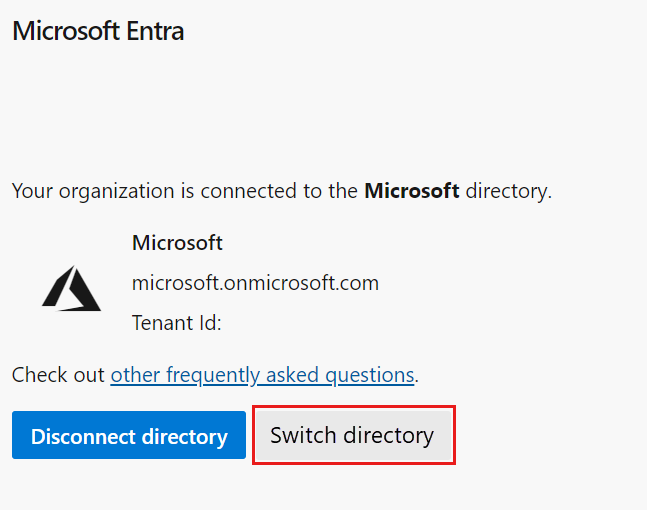
Pilih direktori dari menu dropdown, lalu pilih Sambungkan.
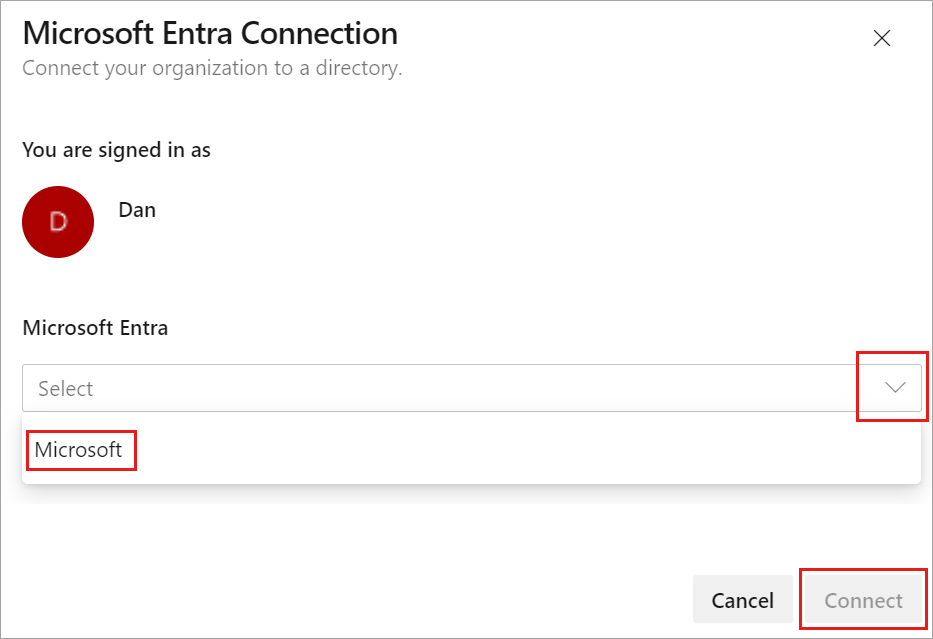
Jika Anda tidak dapat menemukan direktori Anda, hubungi administrator Microsoft Entra Anda untuk meminta ditambahkan sebagai anggota ke ID Microsoft Entra.
Pilih Keluar.
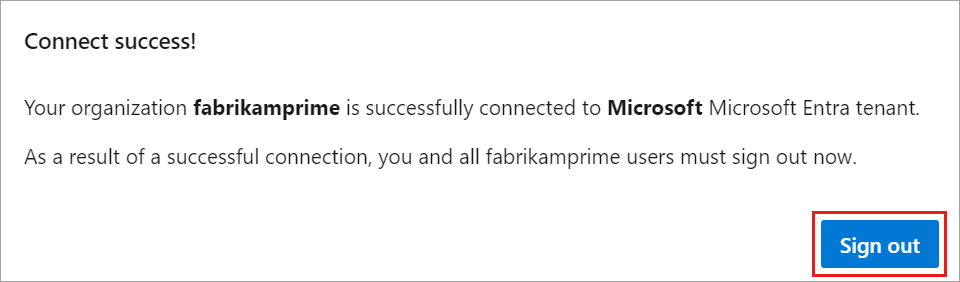
Organisasi Anda tersambung ke ID Microsoft Entra Anda.
Konfirmasikan bahwa proses selesai dengan keluar. Buka browser Anda dalam sesi privat dan masuk ke organisasi Anda menggunakan ID Microsoft Entra atau kredensial kerja Anda.
Jika beberapa anggota Anda terputus selama proses ini, pesan kesalahan seperti contoh berikut muncul di halaman Microsoft Entra. Pilih Atasi untuk memetakan pengguna yang terputus. Untuk informasi selengkapnya, lihat FAQ.
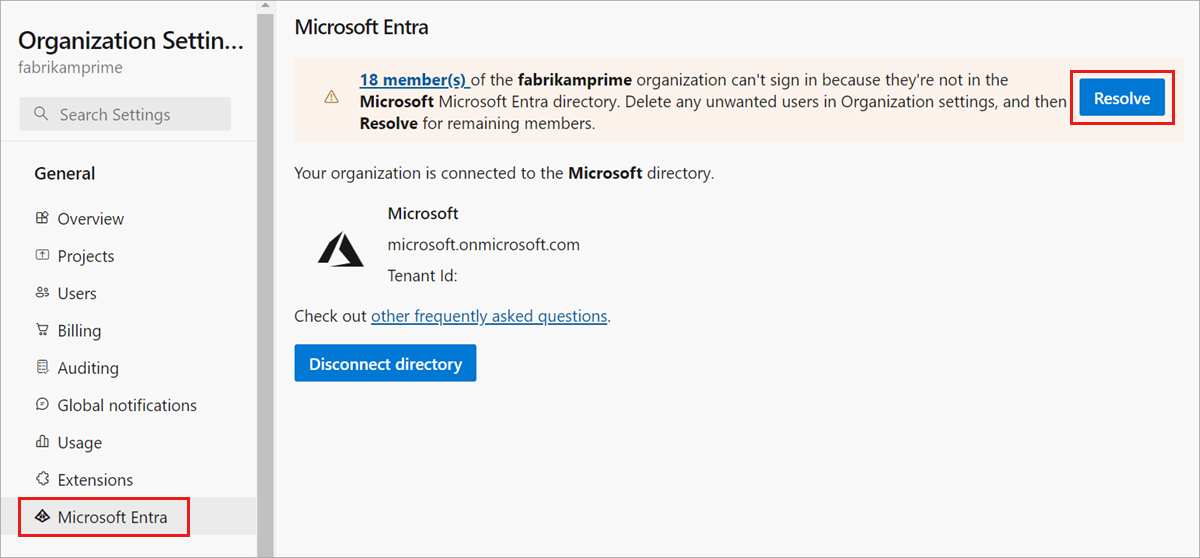
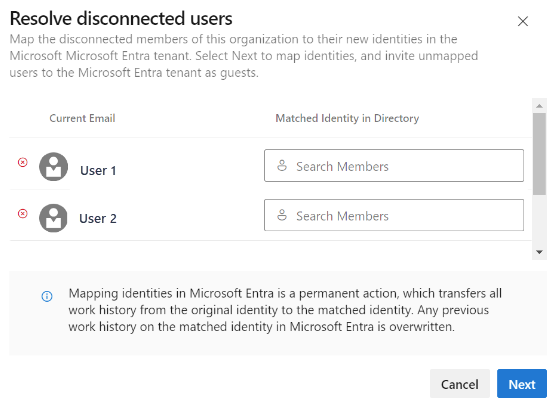
Menginformasikan pengguna tentang perubahan Microsoft Entra yang telah selesai
Saat Anda memberi tahu pengguna anda tentang perubahan yang telah selesai, berikan mereka tugas-tugas berikut untuk dilakukan:
Keluar dari Azure DevOps.
Bersihkan cache browser. Jika Anda menggunakan Visual Studio atau baris perintah Git juga, hapus cache untuk Git Credential Manager. Hapus file %LocalAppData%\GitCredentialManager\tenant.cache pada setiap komputer klien.
Masuk ke Azure DevOps menggunakan ID Microsoft Entra atau kredensial kerja.
Konfigurasi ulang token akses pribadi (PATs) atau kunci SSH, jika perlu.
- PATS: Selesaikan langkah-langkah dalam Menggunakan token akses pribadi.
- Kunci SSH:
- Di Azure DevOps, buka profil Anda, lalu pilih Keamanan dari menu dropdown yang dihasilkan.
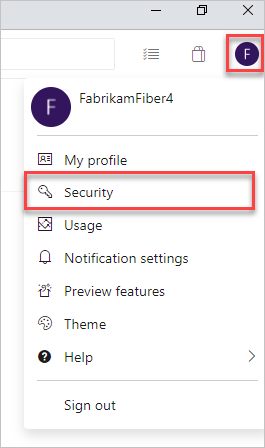
- Pilih kunci publik SSH, lalu pilih Tambahkan.
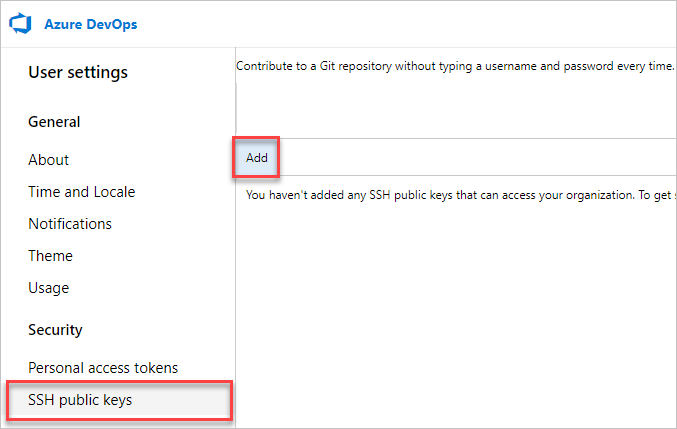
- Masukkan deskripsi dan data kunci, lalu pilih Simpan.
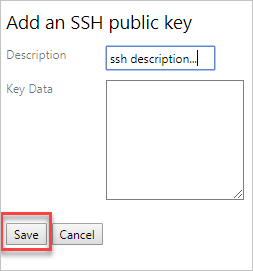
- Salin kunci Anda dan letakkan di tempat yang aman, karena Anda tidak dapat melihatnya lagi.
Ganti nama akun Microsoft (MSA) Anda. Ganti nama MSA Anda menjadi email lain yang tidak berkonflik dengan identitas Microsoft Entra Anda. Melakukannya memastikan bahwa Anda tidak diminta untuk memilih di antara akun.
(Opsional) Sesuaikan langganan visual Studio (VS) Anda. Jika UPN yang digunakan di dalam organisasi Anda berubah, sesuaikan langganan Visual Studio Anda. Anda dapat menetapkan ulang langganan ke UPN baru Anda, atau mengatur UPN tersebut sebagai akun alternatif di dalam langganan. Untuk informasi selengkapnya, lihat cara menambahkan akun alternatif ke langganan Anda.